Table of Contents
![]() Related Posts
Related Posts
Bagaimana Cara Memperbaiki Video MP4 Secara Gratis?
Anda mencoba memutar video MP4 di komputer, tetapi muncul pesan "video tidak dapat diputar" atau "file tidak dapat dibuka". Hal ini benar-benar menjengkelkan. Anda mungkin tidak mencoba memperbaikinya karena tampaknya ini merupakan tugas yang sulit.
Penyebab video tidak dapat diputar mungkin karena salah satu hal berikut:
- Virus di sistem Anda merupakan alasan umum mengapa video dan foto lainnya tidak dapat dibuka atau diputar.
- Beberapa konverter video yang tersedia di internet tidak dapat diandalkan. Konverter tersebut menimbulkan cacat dan kesalahan selama proses konversi, yang menyebabkan video menjadi rusak.
- Jika catu daya dimatikan selama transfer atau konversi, video akan rusak.
- Menghapus video berulang kali dapat merusak komputer Anda.
- Ketidakmampuan membaca atau menulis video akibat kerusakan penyimpanan.
Dalam kasus seperti ini, diperlukan alat perbaikan video. Anda tidak akan dapat menonton video tersebut hingga diperbaiki. Artikel ini akan membantu Anda memahami cara menggunakan alat perbaikan video untuk memperbaiki video mp4 Anda yang rusak sendiri.
Perbaiki Video MP4 Gratis dengan EaseUS Online Video Repair
EaseUS adalah perangkat lunak terbaik untuk memperbaiki video MP4 secara gratis. Perangkat lunak ini langsung memperbaiki video, dan itu pun gratis. Perangkat lunak ini cepat dan mudah digunakan, jadi Anda tidak perlu menunggu lama untuk memperbaiki video Anda.
Berikut ini adalah beberapa fiturnya yang paling menakjubkan:
- Mendukung perbaikan file video yang rusak dalam semua skenario
Anda dapat memperbaiki berkas video di mana pun berkas tersebut disimpan. Anda dapat mengunggah berkas dari sistem Anda atau berkas apa pun yang tersimpan di perangkat penyimpanan lain seperti USB, pen drive, kartu memori, dan flash drive yang dapat dilepas. EaseUS Online Video Repair membantu Anda memperbaiki data dengan aman.
- Mendukung perbaikan video di berbagai perangkat
EaseUS Online Video Repair dapat memperbaiki video tidak hanya dari PC, tetapi juga dari perangkat penyimpanan data lainnya. Ia dapat memperbaiki data dari ponsel, tablet, perangkat android, hard drive, CCTV, kamera, kamera dasbor, kamera saku, dll.
- Mendukung semua format video
Anda dapat memperbaiki hampir semua format video. EaseUs RepairVideo dapat memperbaiki format video seperti MP4, MOV, AVI, 3G3, FLV, RM/RMVB, dan MGB tanpa mengubah video.
- Dukungan untuk memperbaiki video perangkat lunak sosial
Aplikasi ini dapat dengan mudah memperbaiki video yang Anda unduh dari platform media sosial seperti Facebook dan Instagram.
- 100% gratis dan aman
EaseUS Online Video Repair adalah alat yang gratis dan aman. Alat ini memastikan bahwa informasi Anda tetap pribadi. Alat ini akan meminta alamat email Anda saat memperbaiki video. Setelah video Anda diperbaiki, Anda akan diberi tahu, dan hanya Anda yang akan memiliki akses ke data yang telah Anda bagikan dengan alat ini. Informasi tersebut sepenuhnya aman dan terlindungi.
Langkah 1. Tambahkan Video MP4 yang Rusak
Kunjungi situs resmi EaseUS Online Video Repair . Klik "Unggah video" atau seret video MP4 secara langsung.

Langkah 2. Masukkan Alamat Email
Masukkan alamat email yang benar untuk memastikan Anda dapat menerima kode ekstraksi. Lalu, klik "Mulai Perbaikan".

Langkah 3. Memperbaiki Video MP4 yang Rusak
EaseUS RepaiVideo memulai proses perbaikan secara otomatis. Jika file MP4 Anda sangat besar, proses ini akan memakan waktu. Anda dapat menutup situs tersebut, dan EaseUS akan memberi tahu Anda melalui email.

Langkah 4. Unduh Video MP4
Setelah proses perbaikan selesai, klik tombol "Unduh Video" dan masukkan kode ekstraksi dari email Anda. Kemudian, Anda bisa mendapatkan video MP4 yang telah diperbaiki.

Perbaiki video MP4 Gratis dengan VLC
VLC adalah pemutar media yang diciptakan terutama untuk memutar berkas media sederhana. Sebelumnya, pemutar ini hanya memiliki beberapa fungsi yang berfungsi dengan baik, tetapi kini telah diperbarui dengan beberapa fitur baru dan menarik. Kini Anda dapat mengonversi video apa pun ke format apa pun dengan VLC. Selain itu, Anda juga dapat memperbaiki berkas yang rusak.
Berikut ini adalah petunjuk langkah demi langkah untuk memperbaiki file yang rusak menggunakan pemutar media VLC:
LANGKAH 1. Buka VLC Anda . Klik pada "Media" tombol.
LANGKAH 2. Klik "Konversi/Simpan" tombol.
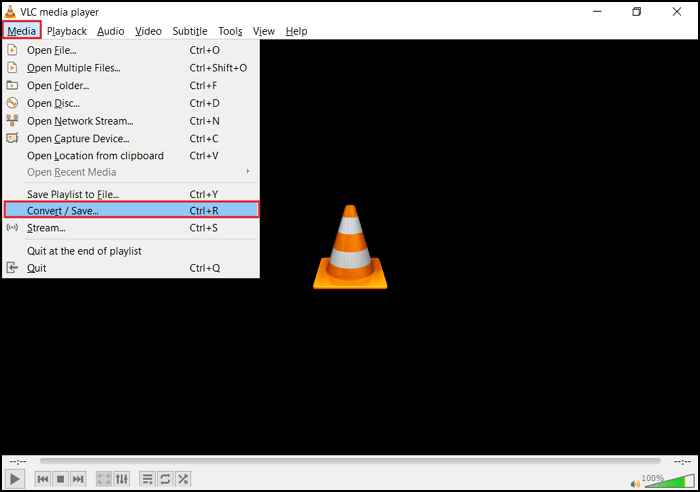
LANGKAH 3. Klik "Tambah" tombol. Digunakan untuk menambahkan video ke daftar
LANGKAH 4. Pilih file dari perangkat Anda
LANGKAH 5. Klik "Konversi/simpan" pilihan. Kemudian
LANGKAH 6. Klik pada tab "Profil". Jendela baru akan muncul, lalu pilih codec input yang ingin Anda gunakan.
LANGKAH 7. Klik tombol "mulai". Pemutar media VLC akan mulai mengonversi video.
FAQ Perbaikan Video Gratis Online
Jika Anda memiliki pertanyaan lain, Anda dapat membaca terus untuk mendapatkan bantuan tambahan.
1. Apa perangkat lunak perbaikan video gratis yang terbaik?
EaseUS Online Video Repair adalah perangkat lunak perbaikan video gratis terbaik karena dapat memperbaiki video secara efisien tanpa mengubahnya. Perangkat lunak ini memastikan video Anda tetap aman.
2. Bisakah Anda memperbaiki berkas MP4 yang rusak?
Ya, Anda bisa. Jika Anda perlu memperbaiki berkas MP4 yang rusak, cobalah EaseUS Online Video Repair, yang tersedia gratis secara daring.
3. Bisakah VLC memperbaiki MP4?
Ya, tentu saja! File MP4 dapat diperbaiki dengan VLC. Tidak hanya MP4, tetapi juga dapat memperbaiki file MOV yang rusak.
4. Bagaimana cara membuka file MP4 di Windows 10?
Berikut cara membuka VLC di Windows 10:
- Klik tombol Start, lalu masuk ke file explorer
- Klik kanan dan pilih tombol buka.
- Pilih VLC Player. Video Anda sekarang akan diputar di VLC player.
Kesimpulan
Dengan menggunakan panduan yang disebutkan di atas, Anda dapat memperbaiki video Anda dengan mudah. Meskipun VLC Media Player merupakan pendekatan sederhana untuk mengatasi kesalahan video mp4, cara ini tidak selalu berhasil. Gunakan alat EaseUS Online Video Repair untuk mempermudah dan mempercepat perbaikan video. Alat ini cepat dan aman, serta menjamin privasi Anda. Anda tidak akan pernah kehilangan data Anda. Dengan EaseUS Online Video Repair, Anda dapat memperbaikinya dengan benar.
Was This Page Helpful?